时钟:
widget.h:
#ifndef WIDGET_H
#define WIDGET_H
#include <QWidget>
#include <QPainter>
#include <QPaintEvent>
#include <QDateTime>
#include <QLabel>
#include <QTimer>
#include <QDebug>
QT_BEGIN_NAMESPACE
namespace Ui { class Widget; }
QT_END_NAMESPACE
class Widget : public QWidget
{
Q_OBJECT
public:
Widget(QWidget *parent = nullptr);
~Widget();
void paintEvent(QPaintEvent *event) override;
void timerEvent(QTimerEvent *event) override;
private:
Ui::Widget *ui;
QLabel *lab12;
QLabel *lab3;
QLabel *lab6;
QLabel *lab9;
int time_id;
};
#endif // WIDGET_H
widget.cpp:
#include "widget.h"
#include "ui_widget.h"
Widget::Widget(QWidget *parent)
: QWidget(parent)
, ui(new Ui::Widget)
{
ui->setupUi(this);
lab12 = new QLabel(this);
lab12->setText("12");
lab12->setFont(QFont("楷体",25,3));
lab12->move(this->width()/2-20,this->height()/2-175);
lab3 = new QLabel(this);
lab3->setText("3");
lab3->setFont(QFont("楷体",25,3));
lab3->move(this->width()/2+150,this->height()/2-20);
lab6 = new QLabel(this);
lab6->setText("6");
lab6->setFont(QFont("楷体",25,3));
lab6->move(this->width()/2-10,this->height()/2+135);
lab9 = new QLabel(this);
lab9->setText("9");
lab9->setFont(QFont("楷体",25,3));
lab9->move(this->width()/2-160,this->height()/2-20);
time_id = startTimer(1000);
}
Widget::~Widget()
{
delete ui;
}
void Widget::paintEvent(QPaintEvent *event)
{
//获取系统时间
QTime sys_t = QTime::currentTime();
int hour = sys_t.hour();
int minute = sys_t.minute();
int second = sys_t.second();
//分刻度绘制
QPainter painterMinute(this);
QPen penMinute;
penMinute.setStyle(Qt::SolidLine);
penMinute.setWidth(5);
painterMinute.setPen(penMinute);
painterMinute.translate(this->width()/2,this->height()/2);
painterMinute.drawEllipse(QPoint(0,0),200,200);
for(int i = 0;i < 12;i++){
painterMinute.drawLine(0,-200,0,-180);
painterMinute.rotate(360/12);
}
//秒钟刻度绘制
QPainter painterSecond(this);
QPen penSecond;
penSecond.setStyle(Qt::SolidLine);
penSecond.setWidth(3);
painterSecond.setPen(penSecond);
painterSecond.translate(this->width()/2,this->height()/2);
for(int i = 0;i < 60;i++){
painterSecond.drawLine(0,-200,0,-190);
painterSecond.rotate(360/60);
}
//时针绘制
QPainter painterHourPoint(this);
QPen penHourPoint;
penHourPoint.setStyle(Qt::SolidLine);
penHourPoint.setWidth(5);
painterHourPoint.setPen(penHourPoint);
painterHourPoint.translate(this->width()/2,this->height()/2);
painterHourPoint.rotate((360/12)*(hour%12+minute/60+second/3600));
painterHourPoint.drawLine(0,10,0,-50);
//分针绘制
QPainter painterMinutePoint(this);
QPen penMinutePoint;
penMinutePoint.setStyle(Qt::SolidLine);
penMinutePoint.setWidth(4);
painterMinutePoint.setPen(penMinutePoint);
painterMinutePoint.translate(this->width()/2,this->height()/2);
painterMinutePoint.rotate((360/60)*(minute+second/60));
painterMinutePoint.drawLine(0,10,0,-150);
//秒针绘制
QPainter painterSecondPoint(this);
QPen penSecondPoint;
penSecondPoint.setStyle(Qt::SolidLine);
penSecondPoint.setWidth(2);
painterSecondPoint.setPen(penSecondPoint);
painterSecondPoint.translate(this->width()/2,this->height()/2);
painterSecondPoint.rotate((360/60)*second);
painterSecondPoint.drawLine(0,10,0,-150);
}
void Widget::timerEvent(QTimerEvent *event)
{
if(time_id == event->timerId()){
this->update();
}
}
效果图:

一、QT连接TCP网络通信
1.1 回顾网络编程中的通信内容

1.2 QT中服务器端实现
1> 实例化一个QTcpServer的类对象,那么一个服务器就创建好了
2> 调用服务器的listen函数,将服务器设置成监听状态,监听时,可以给定特定的主机地址,也可以监听所有主机地址;可以指定端口号访问该服务器,也可以由该服务器自动分配一个端口号
3> 此时,如果有客户端向服务器发来连接请求,那么该服务器就会自动发射一个newConnection信号,我们可以在该信号对应的槽函数中处理逻辑
4> 可以调用nextPaddingConnection获取最新连接的客户端套接字的地址,并将该地址,放入自己的客户端容器中
5> 如果有客户端向服务器发来数据,那么该客户端就会自动发射一个readyRead信号,我们可以在该信号对应槽函数中处理逻辑
6> 可以通过套接字的成员函数,完成数据通信,发送数据:write函数实现,接收数据:read、readLine、readAll实现
7> 可以调用成员函数close用于停止监听客户端的连接
案例
1、ui界面

2、配置文件

3、头文件
#ifndef WIDGET_H
#define WIDGET_H
#include <QWidget>
#include<QTcpServer> //服务器头文件
#include<QTcpSocket> //客户端头文件
#include<QList> //链表容器
#include<QMessageBox> //消息对话框
#include<QDebug>
QT_BEGIN_NAMESPACE
namespace Ui { class Widget; }
QT_END_NAMESPACE
class Widget : public QWidget
{
Q_OBJECT
public:
Widget(QWidget *parent = nullptr);
~Widget();
private slots:
void on_startBtn_clicked();
void newConnection_slot(); //自定义处理newConnection信号的槽函数的声明
void readyRead_slot(); //自定义处理readyRead信号的槽函数的声明
private:
Ui::Widget *ui;
//定义服务器指针
QTcpServer *server;
//定义客户端容器
QList<QTcpSocket *> clientList;
};
#endif // WIDGET_H4、源文件
#include "widget.h"
#include "ui_widget.h"
Widget::Widget(QWidget *parent)
: QWidget(parent)
, ui(new Ui::Widget)
{
ui->setupUi(this);
//实例化一个服务器
server = new QTcpServer(this);
//此时,服务器已经成功进入监听状态,如果有客户端向服务器发来连接请求
//那么该服务器,就会自动发射一个newConnection的信号,我们可以将该信号连接到对应槽函数中执行相关逻辑
//由于只需要连接一次即可,所以可以将该连接放在构造函数中完成
connect(server, &QTcpServer::newConnection, this, &Widget::newConnection_slot);
}
Widget::~Widget()
{
delete ui;
}
//启动服务器按钮对应的槽函数
void Widget::on_startBtn_clicked()
{
quint16 port = ui->portEdit->text().toUInt(); //获取ui界面上的端口号
//监听客户端的连接请求
//函数原型:bool listen(const QHostAddress &address = QHostAddress::Any, quint16 port = 0);
//参数1:要监听的主机地址,如果是any表示监听任意一个主机地址,也可以是特定的主机地址
//参数2:该服务器提供的端口号,如果是0,表示由服务器自动指定,一般由程序员指定
//返回值:成功进入监听状态,返回true,其他情况返回false
if(!server->listen(QHostAddress::Any, port))
{
QMessageBox::information(this, "失败", "监听失败");
return ;
}else
{
QMessageBox::information(this, "成功", "服务器启动成功");
}
//此时,服务器已经成功进入监听状态,如果有客户端向服务器发来连接请求
//那么该服务器,就会自动发射一个newConnection的信号,我们可以将该信号连接到对应槽函数中执行相关逻辑
//由于只需要连接一次即可,所以可以将该连接放在构造函数中完成
}
//自定义处理newConnection信号的槽函数的实现
void Widget::newConnection_slot()
{
qDebug()<<"您有新的客户端发来连接请求了";
//获取最新连接的客户端套接字
//函数原型:virtual QTcpSocket *nextPendingConnection();
//参数:无
//返回值:最新连接过来的客户端套接字的地址
QTcpSocket *s = server->nextPendingConnection();
//将该套接字,放入客户端链表中
clientList.push_back(s);
//至此,多个客户端已经跟服务器建立连接,并放入客户端容器中了
//此时,如果有客户端向服务器发来数据,那么对应的客户端套接字就会自动发射一个readyRead信号
//我们可以将该信号连接到自定义的槽函数中,处理相关逻辑
connect(s, &QTcpSocket::readyRead, this, &Widget::readyRead_slot);
}
//readyRead信号对应槽函数的实现
void Widget::readyRead_slot()
{
qDebug()<<"有新的客户端消息发来了";
//遍历客户端链表,将无效的客户端移除
for(int i=0; i<clientList.size(); i++)
{
//判断当前套接字是否是有效连接
//函数原型: SocketState state() const;
//参数:无
//返回值:套接字的状态,如果是0,表示该套接字为无效连接
if(clientList[i]->state() ==0)
{
//将该套接字移除客户端容器
clientList.removeAt(i);
}
}
//遍历客户端链表,判断是哪个客户端发来的数据
for(int i=0; i<clientList.size(); i++)
{
//函数原型:qint64 bytesAvailable() const override;
//功能:求当前客户端套接字中待读数据的字节数
//参数:无
//返回值:待读数据的字节数,如果是0,表示无数据待读
if(clientList[i]->bytesAvailable() != 0)
{
//将该套接字中的数据读取出来
QByteArray msg = clientList[i]->readAll();
//将数据展示到ui界面
ui->msgWidget->addItem( QString::fromLocal8Bit(msg) );
//将接受到的数据,转发给所有客户端
for(int j=0; j<clientList.size(); j++)
{
clientList[j]->write(msg);
}
}
}
}1.3 QT中的客户端实现
1> 实例化一个QTcpSocket的对象,此时就创建了一个客户端了
2> 使用该类提供的成员函数connectToHost,向服务器发送连接请求,调用该函数时,需要指定服务器的主机地址和端口号
3> 如果成功连接客户端,那么该客户端就会自动发射一个connected的信号,我们可以在该信号对应的槽函数中处理相关逻辑
4> 此时,客户端和服务就已经建立起来连接了,如果客户端接收到服务器发来的数据,那么该客户端就会自动发射一个readyRead信号
5> 在该信号对应的槽函数中,可以使用成员函数,完成数据通信,发送数据:write函数实现,接收数据:read、readLine、readAll实现
6> 断开连接,使用成员函数disconnectFromHost,如果成功断开连接,该客户端就会自动发射一个disconnected的信号
7> 我们可以在该信号处理函数中处理相关逻辑
案例
1、ui界面
 2、配置文件
2、配置文件
 3、头文件
3、头文件
#ifndef WIDGET_H
#define WIDGET_H
#include <QWidget>
#include<QTcpSocket> //客户端类
#include<QMessageBox>
QT_BEGIN_NAMESPACE
namespace Ui { class Widget; }
QT_END_NAMESPACE
class Widget : public QWidget
{
Q_OBJECT
public:
Widget(QWidget *parent = nullptr);
~Widget();
private slots:
void on_connectBtn_clicked();
void connected_slot(); //自定义处理connected信号的槽函数的声明
void readyRead_slot(); //自定义处理readyRead信号的槽函数的声明
void on_sendBtn_clicked();
void on_disconnectBtn_clicked();
void disconnected_slot(); //自定义处理disconnected信号的槽函数的声明
private:
Ui::Widget *ui;
//定义客户端指针
QTcpSocket * socket;
//定义字符串接受用户
QString userName;
};
#endif // WIDGET_H4、源文件
#include "widget.h"
#include "ui_widget.h"
Widget::Widget(QWidget *parent)
: QWidget(parent)
, ui(new Ui::Widget)
{
ui->setupUi(this);
//给客户端指针实例化对象
socket = new QTcpSocket(this);
//此时,已经向服务器发送连接请求了,如果成功连接服务器,那么该客户端就会自动发射一个connected的信号
//我们可以将该信号连接到自定义的槽函数中处理逻辑
//由于只需要连接一次,所以将连接写在构造函数中
connect(socket, &QTcpSocket::connected, this, &Widget::connected_slot);
//如果服务器向客户端发来消息,那么该客户端就会自动发射一个readyRead信号
//我们可以将该进行连接到自定义的槽函数中处理相关逻辑
connect(socket, &QTcpSocket::readyRead, this, &Widget::readyRead_slot);
//当成功与服务器断开连接后,该客户端会自动发射一个disconnected的信号
//我们可以将该信号连接到自定义的槽函数中处理相关逻辑
//由于该连接只需连接一次即可,所以放在构造函数中进行
connect(socket, &QTcpSocket::disconnected, this, &Widget::disconnected_slot);
}
Widget::~Widget()
{
delete ui;
}
//连接服务器按钮对应的槽函数
void Widget::on_connectBtn_clicked()
{
//获取ui界面上的相关信息
userName = ui->userNameEdit->text(); //获取用户名
QString ip = ui->ipEdit->text(); //主机地址
quint16 port = ui->portEdit->text().toUInt(); //端口号
//函数原型:virtual void connectToHost(const QHostAddress &address, quint16 port);
//功能:将客户端连接到给定的服务器
//参数1:服务器的主机地址
//参数2:端口号
//返回值:无
socket->connectToHost(ip, port);
//此时,已经向服务器发送连接请求了,如果成功连接服务器,那么该客户端就会自动发射一个connected的信号
//我们可以将该信号连接到自定义的槽函数中处理逻辑
//由于只需要连接一次,所以将连接写在构造函数中
}
//处理connected信号的槽函数的定义
void Widget::connected_slot()
{
QMessageBox::information(this, "成功", "您已经成功进入聊天室");
//向服务器发送一条数据:***:进入聊天室
QString msg = userName +": 进入聊天室";
socket->write(msg.toLocal8Bit()); //将数据写给服务器
}
//处理readyRead信号的槽函数的定义
void Widget::readyRead_slot()
{
//读取套接字中的信息
QByteArray msg = socket->readAll();
//将数据展示到ui界面
ui->msgWidget->addItem(QString::fromLocal8Bit(msg));
}
//发送按钮对应的槽函数
void Widget::on_sendBtn_clicked()
{
//获取ui界面输入的内容
QString msg =userName+ ": " + ui->msgEdit->text();
//发送给服务器
socket->write(msg.toLocal8Bit());
//清空编辑框内容
ui->msgEdit->clear();
}
//断开服务器按钮对应的槽函数
void Widget::on_disconnectBtn_clicked()
{
//告诉大家我走了
QString msg = userName +": 离开聊天室";
socket->write(msg.toLocal8Bit());
//断开连接
//函数原型: virtual void disconnectFromHost();
socket->disconnectFromHost();
//当成功与服务器断开连接后,该客户端会自动发射一个disconnected的信号
//我们可以将该信号连接到自定义的槽函数中处理相关逻辑
//由于该连接只需连接一次即可,所以放在构造函数中进行
}
//disconnected信号对应槽函数的定义
void Widget::disconnected_slot()
{
QMessageBox::information(this, "提示", "退出成功");
}二、QT连接数据库
2.1 QT将数据库分为三个层次
1> 数据库驱动层:QSqlDriver、QSqlDriverCreator、QSqlDriverCreatorBase、QSqlDriverPlugin
2> sql接口层:QSqlDatabase、QSqlQuery、QSqlRecord、QSqlError
3> 用户接口层:提供一些模型QSqlQueryModel、QSqlTableModel、QSqlRelationalTableModel
2.2 实现数据库操作的相关方法
1、添加数据库:[static] QSqlDatabase QSqlDatabase::addDatabase(QSqlDriver *driver, const QString &connectionName = QLatin1String(defaultConnection))
QSQLITE
SQLite version 3 or above
2、设置数据库名称:void QSqlDatabase::setDatabaseName(const QString &name)
3、包含数据库:bool QSqlDatabase::contains(const QString &connectionName = QLatin1String(defaultConnection))
4、打开数据库:bool QSqlDriver::open(const QString &db)
5、关闭数据库:void QSqlDatabase::close()
6、错误信息:QSqlError QSqlDatabase::lastError()
7、sql语句执行:构造一个QSqlQuery类对象,调用其成员函数exec,执行sql语句:bool QSqlQuery::exec(const QString &query)
8、bool QSqlQuery::next():遍历查询结果的函数
2.3 通过数据库实现学生管理系统
1> ui界面

2> 配置文件
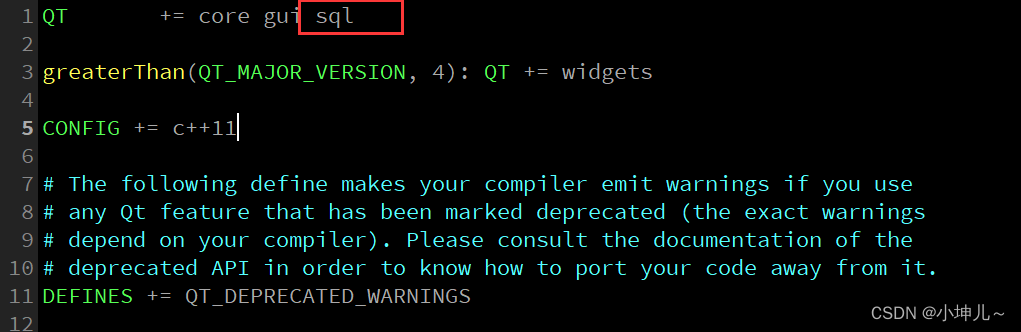
3> 头文件
#ifndef WIDGET_H
#define WIDGET_H
#include <QWidget>
#include<QSqlDatabase> //数据库管理类
#include<QSqlQuery> //执行sql语句的类
#include<QSqlRecord> //数据库记录的类
#include<QMessageBox> //消息对话框
#include<QDebug>
QT_BEGIN_NAMESPACE
namespace Ui { class Widget; }
QT_END_NAMESPACE
class Widget : public QWidget
{
Q_OBJECT
public:
Widget(QWidget *parent = nullptr);
~Widget();
private slots:
void on_insertBtn_clicked();
void on_showBtn_clicked();
private:
Ui::Widget *ui;
QSqlDatabase db; //定义一个数据库的类对象
};
#endif // WIDGET_H4> 源文件
#include "widget.h"
#include "ui_widget.h"
Widget::Widget(QWidget *parent)
: QWidget(parent)
, ui(new Ui::Widget)
{
ui->setupUi(this);
//判断自己的数据库对象中,是否包含了要处理的数据库,如果没有包含则添加一个数据库,如果包含了,就可以打开了
if(!db.contains("mydatabase.db"))
{
//添加一个数据库,调用该类中的静态成员函数addDatabase
//函数原型:static QSqlDatabase addDatabase(const QString& type);
//参数:驱动类型 QSQLITE SQLite version 3
//返回值:数据库对象
db = QSqlDatabase::addDatabase("QSQLITE");
//设置数据库的名字
db.setDatabaseName("mydatabase.db");
}
//此时已经有一个名为mydatabase.db的数据库
//打开数据库
if(!db.open())
{
QMessageBox::information(this,"失败","数据库打开失败");
return;
}
//需要使用sql语句进行创建表的操作
//准备sql语句
QString sql = "create table if not exists stu_info(" //创建表
"numb integer primary key," //学号,主键
"name varchar(10)," //姓名
"sex varchar(2)," //性别
"score integer)"; //成绩
//准备语句执行者
QSqlQuery querry;
//让语句执行者执行sql语句
//函数原型:bool exec(const QString& query);
//参数:要执行的sql语句
//返回值:成功执行返回true,失败返回false
if(!querry.exec(sql))
{
QMessageBox::information(this, "失败", "创建表失败");
return;
}
}
Widget::~Widget()
{
delete ui;
}
//录入按钮对应的槽函数
void Widget::on_insertBtn_clicked()
{
//获取ui界面中要录入的数据
int numb = ui->numbEdit->text().toInt();
QString name = ui->nameEdit->text();
QString sex = ui->sexEdit->text();
int score = ui->scoreEdit->text().toInt();
//要确保每个编辑器中都有数据
if(numb==0 || name.isEmpty() || sex.isEmpty() || score==0)
{
QMessageBox::information(this,"提示","请将信息填写完整");
return;
}
//准备sql语句
QString sql = QString("insert into stu_info(numb, name, sex, score) "
"values(%1, '%2', '%3', %4)").arg(numb).arg(name).arg(sex).arg(score);
//qDebug()<<sql;
//准备语句执行者
QSqlQuery querry;
if(!querry.exec(sql))
{
QMessageBox::information(this,"失败", "添加失败");
return;
}else
{
QMessageBox::information(this,"成功", "添加成功");
}
}
//显示按钮对应的槽函数
void Widget::on_showBtn_clicked()
{
//准备sql语句
QString sql = "select * from stu_info";
//准备语句执行者
QSqlQuery querry;
//执行sql语句
if(!querry.exec(sql))
{
QMessageBox::information(this,"提示","显示失败");
return;
}
//此时,已经完成查询工作,并且将查询的结果全部都放入querry类对象中
//要遍历查询结果,可以使用QSqlQuerry类中的成员函数next
int i = 0; //记录行数
while(querry.next())
{
//在该循环中,querry对象表示的是当前的记录
//可以使用成员函数: QSqlRecord record() const;获取当前记录
//可以使用QSqlRecord成员函数,count():获取当前记录中的项数
//可以使用QSqlRecord成员函数,value(index):获取当前记录中第index项的值
//qDebug()<<querry.record().value(1).toString();
//遍历每条记录中的每一项的内容
for(int j=0; j<querry.record().count(); j++)
{
//qDebug()<<querry.record().value(j);
ui->tableWidget->setItem(i,j, new QTableWidgetItem(querry.record().value(j).toString()));
}
i++; //继续遍历下一条记录
}
}